
콘텐츠
Galaxy S20 또는 Android 휴대 전화에서 앱을 재설정하려면 캐시와 데이터를 삭제해야합니다. 사용하는 앱에 문제가있는 경우에만이 절차를 수행하면됩니다.
앱을 기본 설정 또는 구성으로 되돌리고 이전 캐시 및 데이터 파일을 삭제합니다. 앱 관련 문제를 해결할 때이 절차는 매우 효과적입니다.
사용자의 모든 개인 데이터를 삭제하므로 계정을 설정 한 경우 삭제되며 설정 후 다시 로그인해야합니다. 하지만 최근에 앱을 업데이트 한 경우 업데이트는 그대로 유지되고 앱은 이전 버전으로 돌아 가지 않습니다.
특정 앱을 사용하지 못하게하는 문제가 언제 발생하는지 알 수 없기 때문에이 절차를 수행하는 방법을 아는 것이 중요합니다. 또는 현재 문제가있는 경우 도움이 될 수 있으므로 계속 읽으십시오.
Galaxy S20에서 앱 재설정
소요 시간 : 5 분
자주 사용하는 앱에 문제가 발생하기 시작한 경우, 앱이 완벽하게 작동하는지 확인하기 위해 가끔씩 재설정하는 것이 가장 좋습니다. 방법은 다음과 같습니다.
- 앱 서랍을 열고 앱을 찾습니다.
휴대 전화에 설치 한 앱의 수에 따라 왼쪽이나 오른쪽으로 몇 번 스 와이프해야 찾을 수 있습니다.
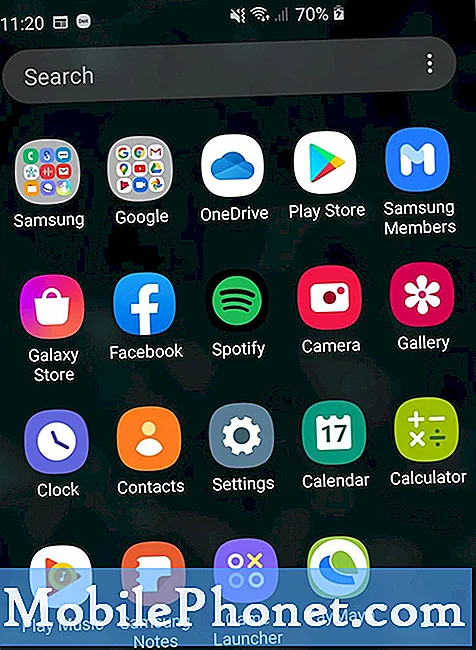
- 옵션이 나타날 때까지 앱 아이콘을 길게 탭합니다.
대부분의 경우 1 ~ 2 초 정도만 유지하면됩니다.

- 앱 정보를 탭합니다.
여기에서 캐시와 데이터를 지우는 옵션을 찾을 수 있습니다.
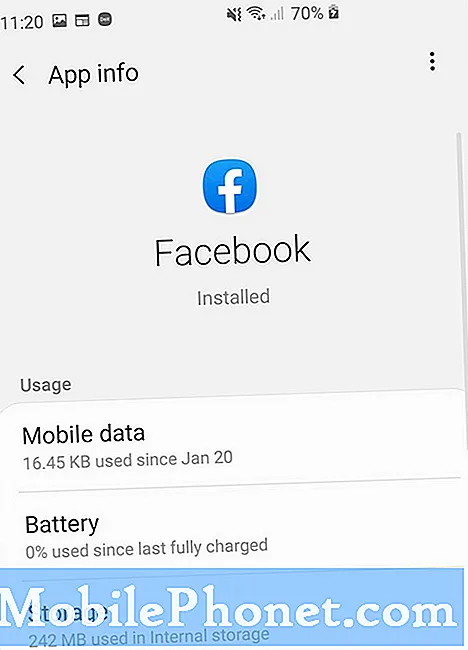
- 저장을 탭합니다.
일부 파일을 삭제하게되므로 저장소로 이동해야합니다.
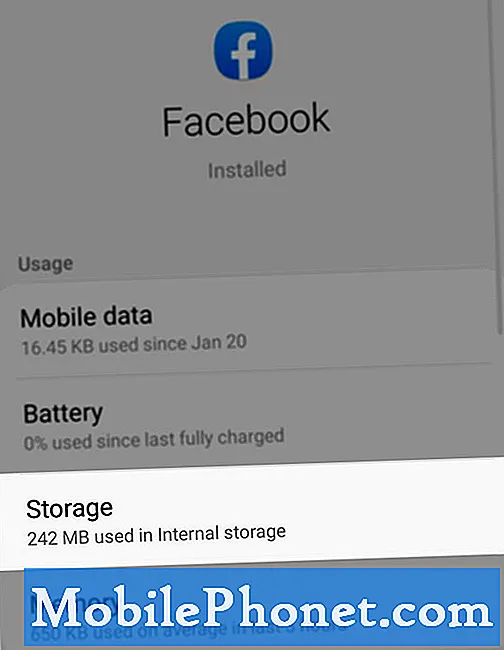
- 하단의 캐시 지우기를 탭합니다.
탭하면 시스템에서 생성 한 캐시가 자동으로 삭제됩니다.

- 데이터 지우기를 탭합니다.
데이터 파일은 사용자 설정 및 기본 설정을 계속하므로 실제로 수행 할 것인지 확인해야합니다. 계속하려면 확인을 누르십시오.
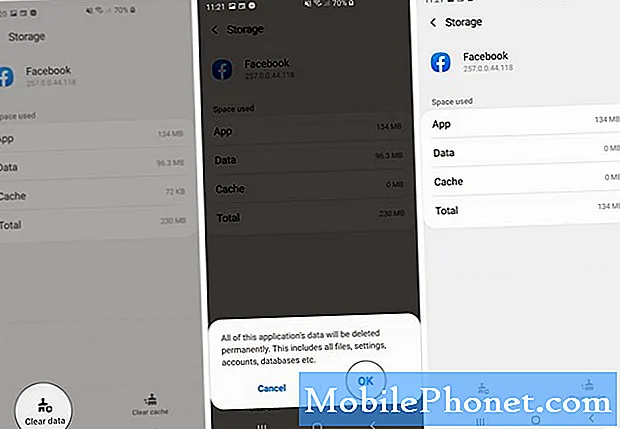
도구
- One UI 2.1
기재
- Galaxy S20
문제가있을 수있는 앱의 캐시와 데이터가 이제 삭제됩니다. 앱을 다시 열고 다시 사용할 수 있도록 설정하십시오.
앱 재설정에 대한 몇 가지 FAQ
이 시점에서이 절차에 대한 몇 가지 질문에 답하고자합니다.
앱을 초기화하면 파일이 삭제 되나요?예. 캐시 및 데이터 파일은 계정, 설정 및 기본 설정과 함께 반드시 삭제됩니다. 앱을 사용하여 일부 파일을 다운로드 한 경우 해당 파일이 앱 자체에서 생성 한 디렉토리에 남아 있으면 해당 파일도 삭제됩니다.
재설정 한 후에도 앱이 작동하지 않으면 어떻게하나요?타사 애플리케이션 인 경우 제거한 다음 Play 스토어에서 다시 다운로드 할 수 있습니다. 대부분의 경우이 절차는 이러한 문제를 해결합니다. 그러나 사전 설치된 앱인 경우 문제가 이미 앱뿐만 아니라 펌웨어에있을 가능성이 있으므로 휴대 전화를 재설정하는 것 외에 다른 선택의 여지가 없습니다.
앱이 휴대폰에서 계속 충돌합니다.이 절차가 도움이됩니까?물론! 실제로 앱이 계속 중단되거나 자동으로 종료되는 문제에 대한 가장 효과적인 솔루션입니다. 휴대 전화를 초기화하기 전에 먼저 앱을 초기화하는 것이 좋습니다.
그게 다예요, 여러분.
이 간단한 튜토리얼이 Galaxy S20에서 앱을 재설정하는 데 도움이 되었기를 바랍니다. 우리 채널을 구독하여 우리를 지원하십시오. 읽어 주셔서 감사합니다!


